- トップ
- 知って納得!弥生製品・サービス活用術
- マウスがなくても仕訳入力がラク~にできる方法
- 弥生会計(デスクトップアプリ)
- 取引入力
- 記帳代行
- 自計化
- 法人
- 個人
- 会計事務所の業務効率化
- 顧問先の業務効率化
- 便利機能の使い方
サーチキーとショートカットキーとその他の便利なキー
仕訳の入力など、弥生会計を操作するとき、机に広げた資料にマウスが埋もれて探せなかったり、マウスを動かすスペースがなくなってしまったりして、もどかしく感じたことはないでしょうか?
また、「0」など何度も繰り返し同じキーを押すことにわずらわしさを感じていませんか?
そんな時に大活躍するのが「サーチキー」と「ショートカットキー」と「その他の便利なキー」!!
マウスを使わずに操作する例と、便利なキーの一覧をご紹介します。
ここでご紹介する機能は、顧問先でも使用可能なものばかりですので、顧問先の支援にもお役立てください。
マウスを使わずに操作する例
伝票入力
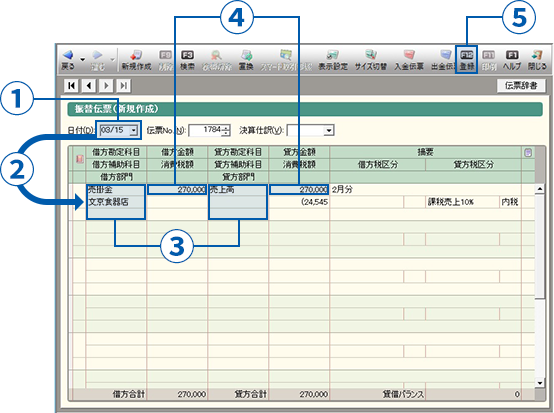
拡大する
図① マウスを使わない伝票入力
入力から登録まで、マウスを使わなくても操作可能です。
- ①日付の入力
- 日付欄に4桁の数字で入力します。
例:3月15日⇒「315」 - ②入力項目(カーソル)の移動
- 次の項目に移動:
または
または
- 前の項目に移動:
+
または
+
または
- ③ドロップダウンリストの選択
- 勘定科目や部門のように、ドロップダウンリストが表示される項目では、「サーチキー」を使うことでマウスに触れずに入力することができます。
図② サーチキーによる勘定科目入力
![ドロップダウンリストが表示されている状態で、「URIKA」と入力→絞り込まれたら、[Enter]で確定](/pap/case/img/ae-shortcut-02.png)
- ④金額の入力
- もちろん、そのまま数字を入力するだけ。
- ちなみに、弥生シリーズでは
または
を一度押すと、「000」と入力されます。
- また、弥生会計では相手方科目の金額が入力済の状態で
または
を押すと、相手方と同じ金額が自動で入力されます。
- ⑤伝票の登録
-
で登録できます。
その他の伝票操作
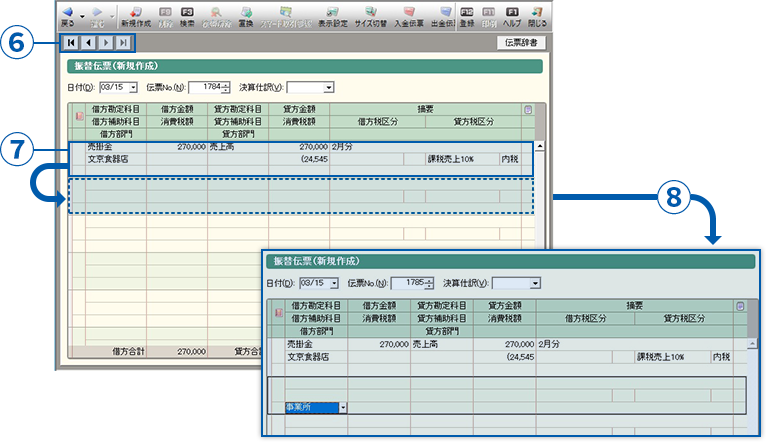 拡大する図③ 伝票画面での便利な―キー操作
拡大する図③ 伝票画面での便利な―キー操作 - ⑥伝票の表示切り替え
- 前の伝票に戻る:
- 次の伝票に進む:
- ⑦仕訳のコピーと貼り付け
- 仕訳行のコピー:
+
- 仕訳行の貼り付け:
+
- ⑧伝票の複写
- 伝票表示中に
+
を押すと、複写されます。
もっといろいろな便利キーが知りたい方へ
マウスを使わない入力に慣れると、作業時間の短縮にもつながります。
上記はほんの一部で、弥生会計には他にもたくさんのショートカットキーや便利なキーが備わっていますので、ぜひご活用ください。
ショートカットキーの一覧は、こちら。
便利なキーの使用例や入力練習問題、キー操作以外の便利機能を見たい方へは、自己学習ツールをご用意しています。
「弥生会計 AE」 便利機能活用テキスト(ZIP 5.5MB) ![]()
- ※ 弥生PAP会員を対象としたリアルセミナー「「弥生会計 AE」研修」の参加者に配布している教材です。講師の説明があることを前提に編集されていますので、説明が不十分な箇所がありましてもご容赦ください。
- ※ 弥生PAP会員様の自己学習以外での利用はご遠慮ください。
文責者:寺西理奈
弥生株式会社 カスタマーセンター
03-5207-8857
受付時間 9:30~12:00/13:00~17:30(土・日・祝日、および弊社休業日を除きます。)







